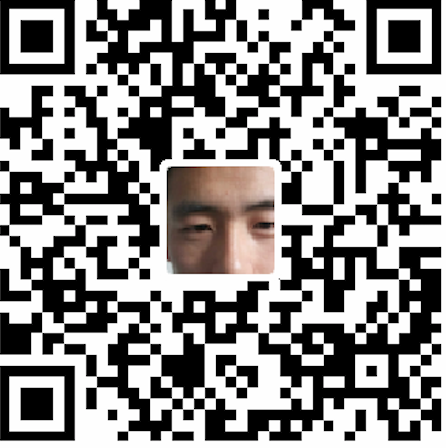修改默认源为国内源
- cd /etc/apt
- cp /etc/apt/sources.list /etc/apt/sources.list.bak 备份/etc/apt/sources.list
- 在/etc/apt/sources.list文件前面添加源条目,具体源条目可百度,如阿里源:
1 | #添加阿里源 |
- 更新源
1 | sudo apt-get update |
系统分辨率设置
安装Ubuntu系统后分辨率为800*600且无法修改,通过以下方式修改:
- 首先打开终端Terminal,输入: sudo apt-get install xdiagnose
- sudo xdiagnose 启动【X 诊断工具设置】,点击【Apply】
- sudo reboot 重启系统
- 再次打开设置发现分辨率可以设置了,如设置为:1280*800
chrome浏览器安装
- wget https://dl.google.com/linux/direct/google-chrome-stable_current_amd64.deb
- sudo dpkg -i google-chrome-stable_current_amd64.deb